Verificando quem fez alterações e quando fez em seu Google Drive
- Abra seu arquivo no Google Drive.
- Em Meu Drive terá a opção de você visualizar:
Tipo de arquivos: Planilhas, Apresentações, Formulários, Documentos.
Pessoas: Por quem o arquivo foi criado.
Modificado: você pode filtrar pelo período em que deseja verificar.
- Escolha uma das opções que voce deseja realizar a filtragem
- Neste modelo, classificamos pelo periodo em “Modificado“
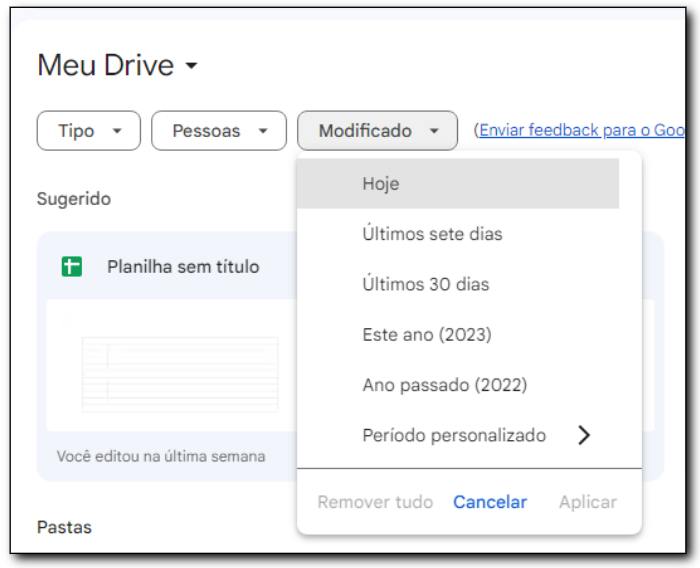
- Escolha e abra o arquivo desejado.
- Após a abertura clique em: Arquivo > Histórico de versões > Ver histórico de versões.
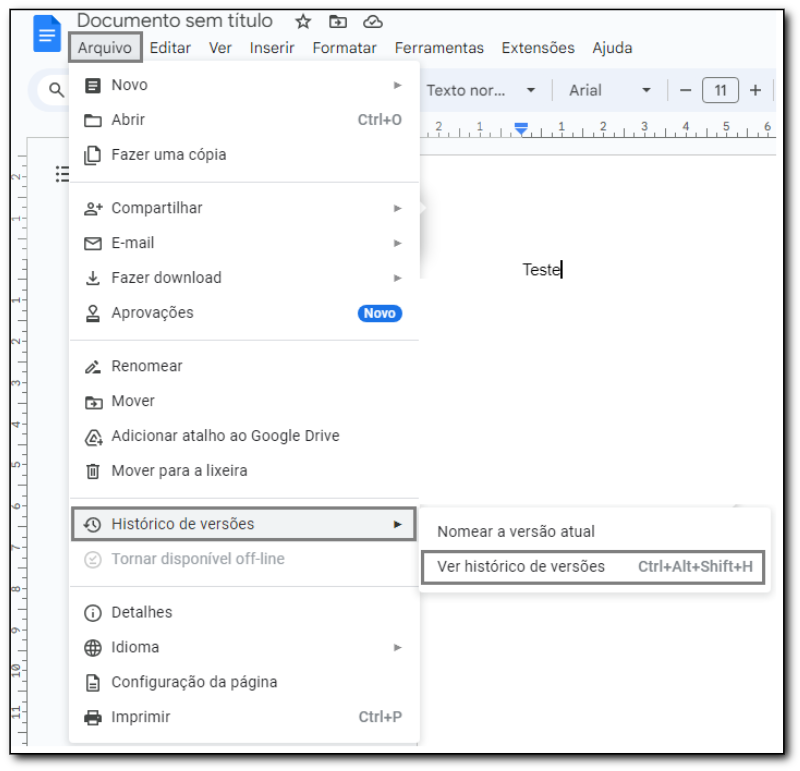
- Clique em um carimbo de data/hora para ver uma versão anterior do seu arquivo (lado direito do arquivo).
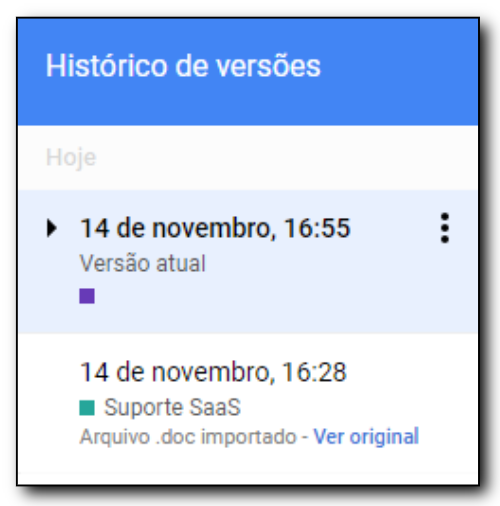
- Clique em Restaurar esta versão para que a versão fique ativa.
